win10蓝牙要怎么查找连接到蓝牙设备?|win10蓝牙查找连接到蓝牙设备的方法
发布时间:2018-11-30 18:32:34 浏览数: 小编:yue
最近有win10系统的用户反馈,要在win10蓝牙查找连接到蓝牙设备,可是怎么都找不到,这要怎么办呢?别着急,针对这个问题,接下来,小编就来分享下具体的操作方法
1.使用的Windows10的新快捷搜索功能,开始右键菜单中点击搜索。
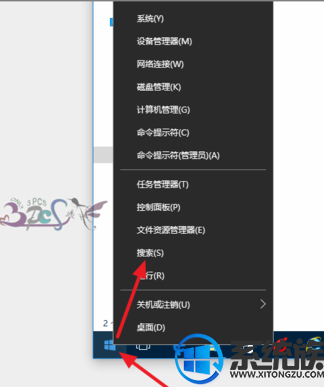
2.然后在搜索栏中输入蓝牙二字,就会出现与蓝牙相关的设置或功能。
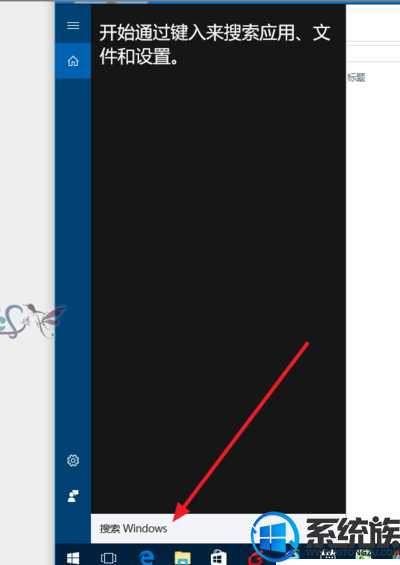
3.若这里不出现蓝牙设置,那么就需要检查自己的蓝牙驱动是否安装成功了,可以在设备管理器查看驱动安装是否正常。
1.使用的Windows10的新快捷搜索功能,开始右键菜单中点击搜索。
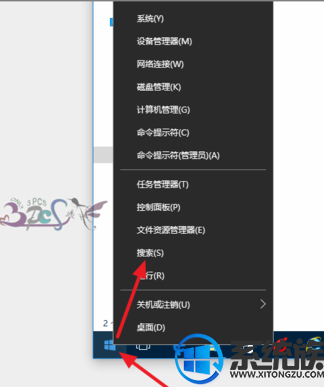
2.然后在搜索栏中输入蓝牙二字,就会出现与蓝牙相关的设置或功能。
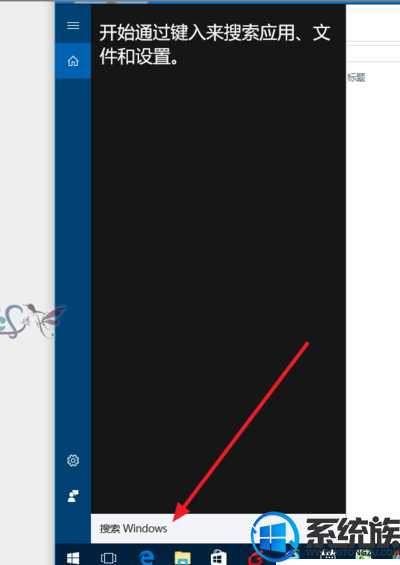
3.若这里不出现蓝牙设置,那么就需要检查自己的蓝牙驱动是否安装成功了,可以在设备管理器查看驱动安装是否正常。
38win10蓝牙驱动安装
37Win10设备管理器中没有蓝牙怎么办
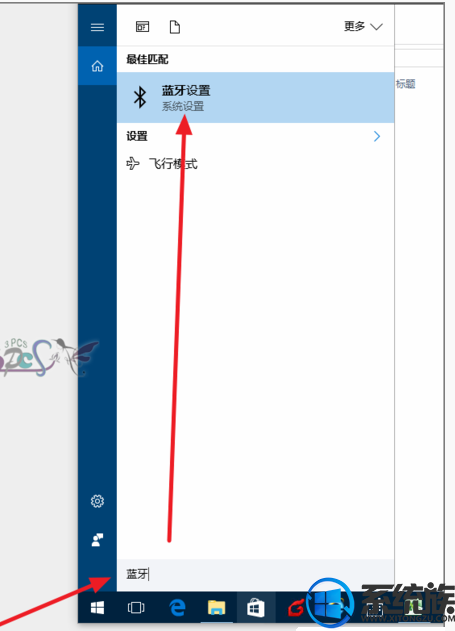
4.在蓝牙菜单右侧管理蓝牙设备,将蓝牙打开。
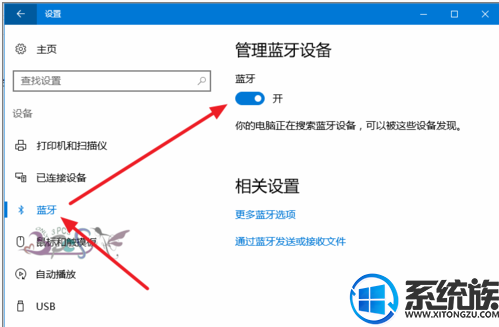
5.然后将其他要与WIN10相连接的蓝牙设备也打开蓝牙。这样Windows10就会自动搜索到附近的蓝牙设备。
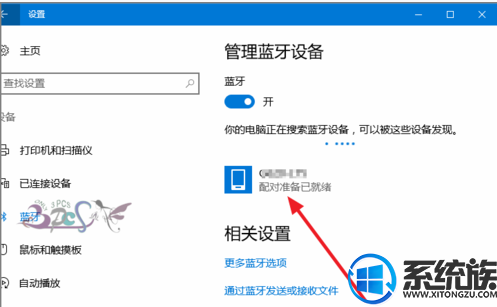
6.选择你的蓝牙设备,点击配对。
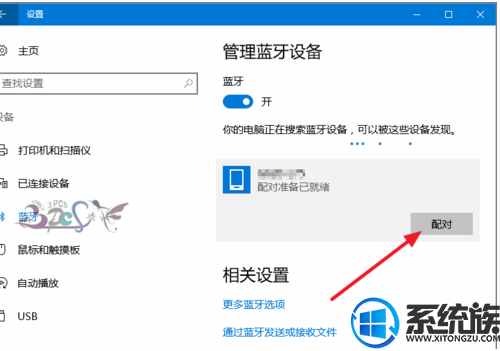
7.出现配对密码,在设备上输入密码即完成匹配,蓝牙设备连接Windows10电脑就成功了。
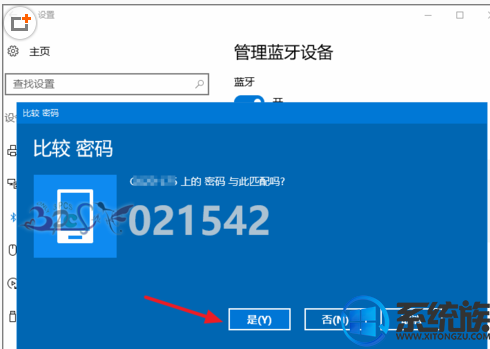
以上就是win10蓝牙查找连接到蓝牙设备的方法,有需要的用户可以参照上述方法来设置,希望今天的分享能给大家带来帮助。



















